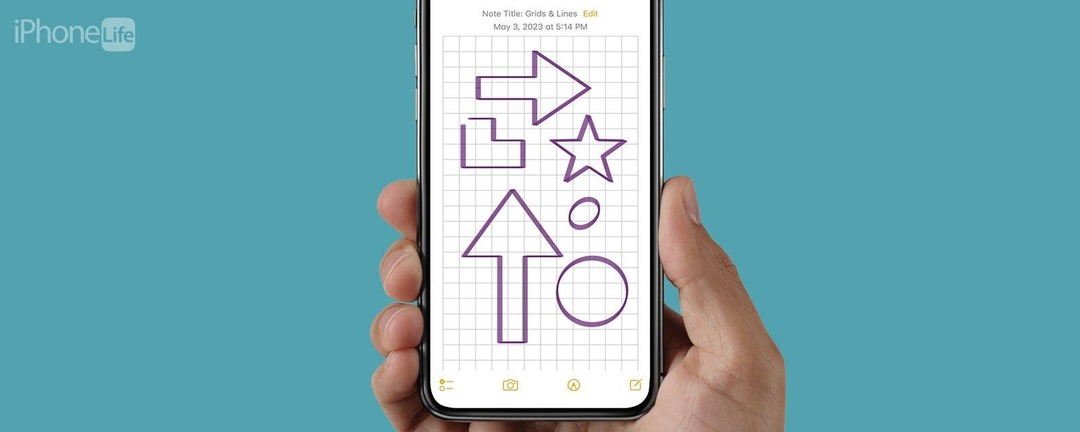
* Tento príspevok je súčasťou iPhone LifeNewsletter Tip dňa. Prihlásiť Se. *
Keď ste si už mysleli, že aplikácia Poznámky už nemôže byť lepšia, dozviete sa, že poznámku môžete skutočne premeniť na milimetrový papier alebo vytvoriť rovnomerne rozmiestnené čiary, ktoré vám pomôžu udržiavať rovné písanie. Toto je super praktický tip, najmä ak kreslíte matematický problém alebo si jednoducho chcete robiť poznámky písané rukou na linajkový papier. Aplikácia Notes dokáže všetko! Poďme sa pustiť do pridávania čiar a mriežok do poznámok.
Prečo si tento tip zamilujete
- Preneste svoju poznámku z prázdnej strany na linajkový alebo milimetrový papier pomocou tohto jednoduchého triku.
- Uľahčite si kreslenie pôdorysov, grafy matematických úloh, kreslenie 3D objektov alebo písanie v priamej línii v aplikácii Poznámky.
Ako vytvoriť čiary a mriežky v poznámke
Možno ste si mysleli, že všetky nové poznámky v aplikácii Poznámky prichádzajú ako úplne prázdne strany, ale v skutočnosti môžete povoliť nastavenie na umiestnenie grafu alebo rovnomerne rozmiestnených čiar na poznámku. Ak máte radi tipy na používanie zariadení Apple, nezabudnite sa bezplatne zaregistrovať
Tip dňa!- Na svojom iPhone alebo iPade otvorte Aplikácia Poznámky.
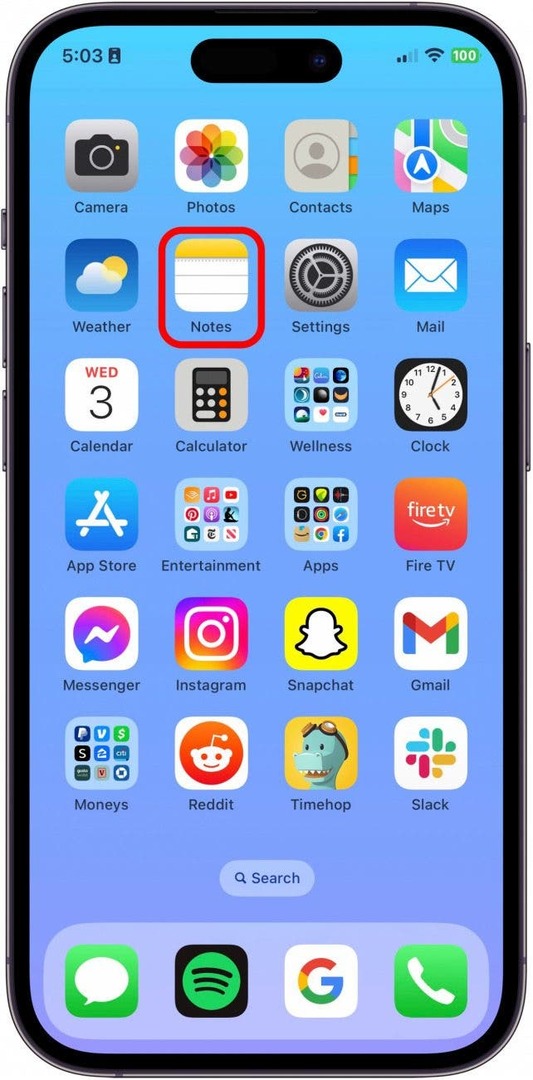
- Klepnite na ikonu Tlačidlo Vytvoriť novú poznámku.
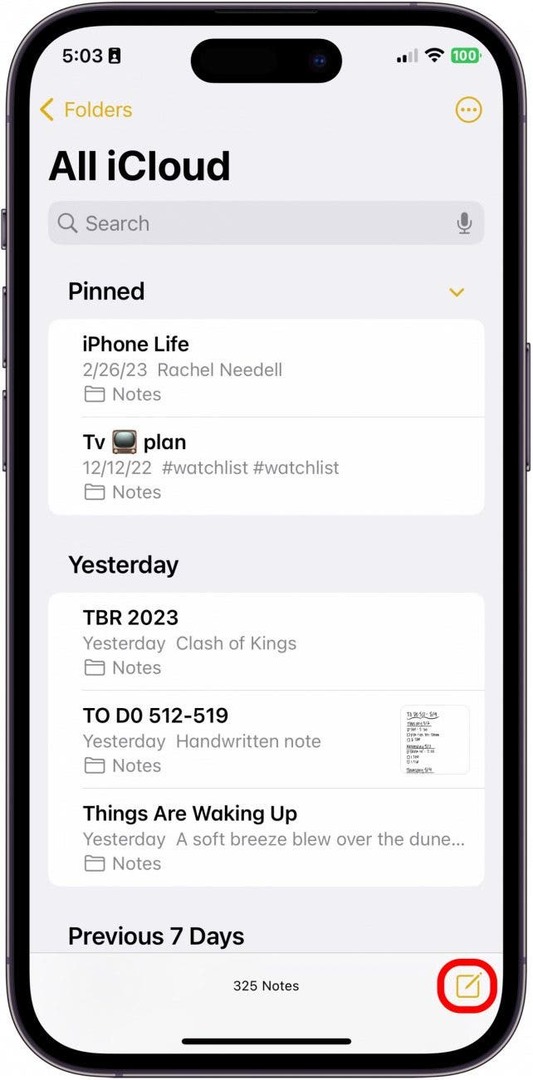
- Klepnite na ikonu ikona viac vpravo hore.

- Klepnite Čiary a mriežky.
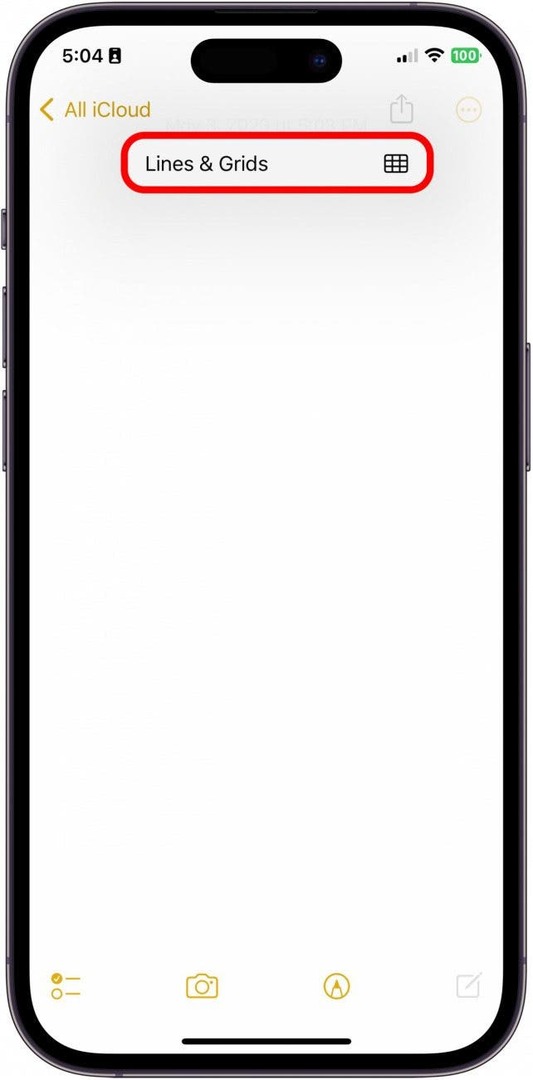
- Tu si môžete vybrať z rôznych možností čiar a mriežky. Vyberte si ten, ktorý vyhovuje vašim potrebám.
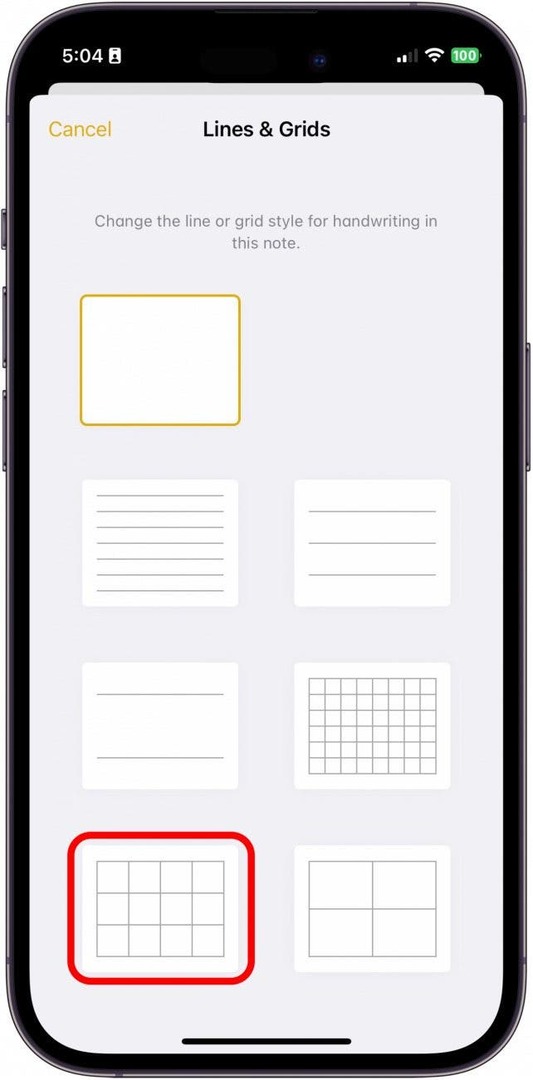
- Ďalej klepnite na Tlačidlo na označenie začať kresliť.
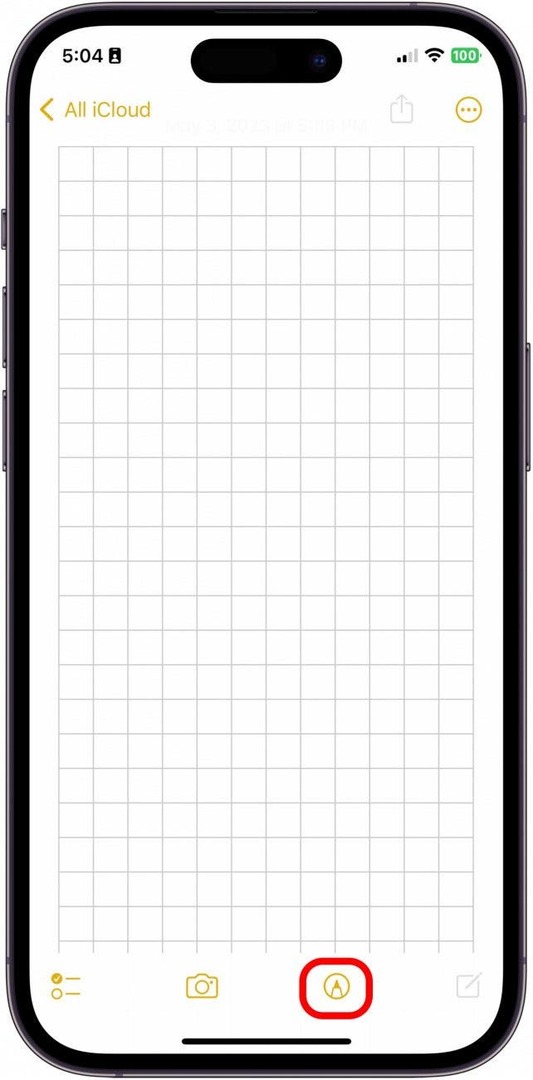
- Po dokončení kreslenia klepnite na hotový.
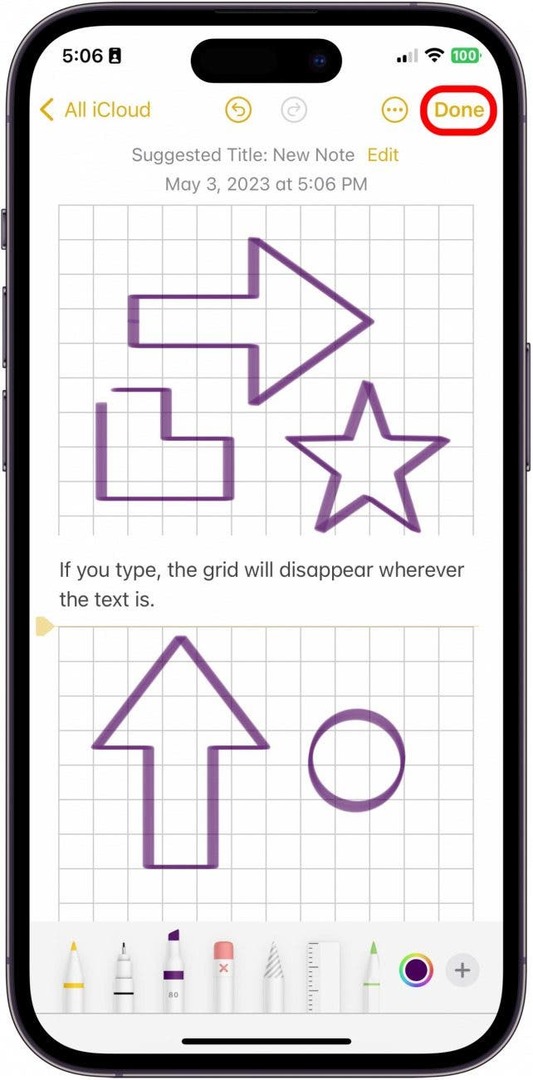
- Môžete klepnúť kdekoľvek nad alebo pod svoje kresby alebo rukopis a napísať do poznámky. Majte na pamäti, že mriežka alebo riadky, ktoré ste pridali, zmiznú tam, kde je napísaný text.
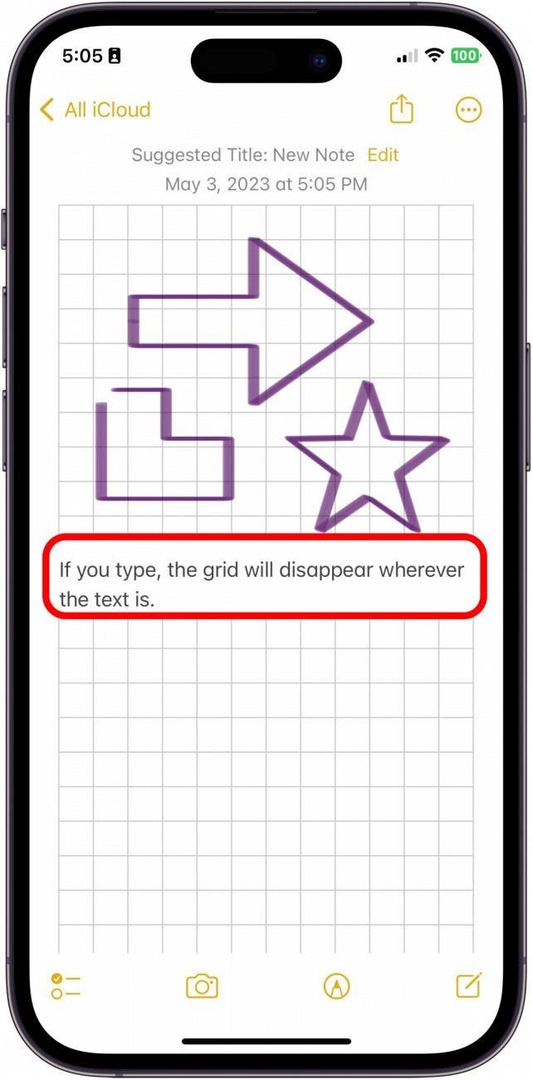
A tak jednoduché je pridávanie mriežok a čiar do vašich poznámok v aplikácii Apple Notes. Je určite dôležité si uvedomiť, že ide o funkciu kreslenia, nie až tak o funkciu písania. A zatiaľ čo môžete písať na rovnakú poznámku pomocou mriežok a čiar, tieto mriežky a čiary sa zastavia všade, kde ste napísali text.